HarmonyNext动画大全03-帧动画
介绍
帧动画Animator和属性动画animation、显式动画animateTo的区别在于帧动画是通过返回应用onFrame逐帧回调的方式,让开发者在
应用侧的每一帧都可以设置属性值,从而实现设置了该属性值对应组件的动画效果。并且可以轻松的控制动画的播放、暂停等状态。这让它提供了更加强大的动画控制能力
帧动画示例
酷狗音乐

基本使用
最基本的使用步骤分为4步:
- 引入帧动画
- 创建帧动画
- 监听帧动画的帧变化事件 -> 设置动画
- 开始播放
1. 引入帧动画
import { Animator,AnimatorResult } from '@kit.ArkUI';
Animator是用来创建帧动画对象的AnimatorResult表示帧动画对象的类型
2. 创建帧动画
@Entry
@Component
struct Index {
// 2 创建帧动画对象 需要传入动画参数
animator:AnimatorResult=Animator.create({})
build() {
}
}
其中,在创建帧动画对象的时候,必须要传入动画参数 AnimatorOptions
帧动画参数
以下动画参数绝大部分都和之前讲过的 属性动画和显式动画类似,可以返回前两篇动画文章
| 名称 | 类型 | 说明 |
|---|---|---|
duration | number | 动画播放的时长,单位毫秒 |
| easing | string | 速度曲线 |
delay | number | 延迟时间 |
| fill | “none” | “forwards” | “backwards” | “both” | 动画播放之外的状态 |
direction | “normal” | “reverse” | “alternate” | “alternate-reverse” | 动画播放方向 |
iterations | number | 动画播放次数。设置为0时不播放,设置为-1时无限次播放。说明: 设置为除-1外其他负数视为无效取值,无效取值动画默认播放1次。 |
| begin | number | 动画插值起点。默认值:0。 |
| end | number | 动画插值终点。默认值:1。 |
-
duration动画播放时长,单位毫秒 -
easing 速度曲线,可以使用以下的值
linear 线性 动画速度保持不变。 ease 缓入缓出 动画开始和结束时速度较低 ease-in 缓入 动画开始时速度较低 ease-out 缓出 动画结束时速度较低 ease-in-out 缓入缓出 动画开始和结束时速度较低 fast-out-slow-in 快出慢入 标准曲线 linear-out-slow-in 线性出慢入 减速曲线 fast-out-linear-in 快出线性入 加速曲线 -
delay延迟时间 单位毫秒 -
fill 动画播放之外的状态
none 正常 forwards 动画执行完毕时,画面停留在最后一帧 backwards 在延迟等待时间呢,画面跳转到第一帧,也就是 begin的值 both 等于同时设置了 forwards 和 backwards -
direction动画播放方向 如当重复执行4次动画时,动画的方向可以设置为alternate- A-B
- B-A
- A-B
- B-A
-
iterations动画执行次数,-1 为无限 -
begin表示动画开始的数值 -
end表示动画结束的数值
示例代码:
// 2 创建帧动画对象
animator: AnimatorResult = Animator.create({
// 持续时间
duration: 10000,
// 延迟时间
delay: 0,
// 动画曲线
easing: "linear",
// 播放次数
iterations: -1,
// 播放模式 播放之外的状态
fill: "none",
// 播放方向
direction: "normal",
// 开始角度
begin: 0,
// 结束角度
end: 360
})
3. 监听帧变化事件
通过给帧动画对象注册 onFrame事件实现监听 begin -> end 的数值变化,再将这个数值变化设置给我们的State,便可以实现动画效果了
@State
angle: number = 0
// 3 页面开始加载的时候自动触发 aboutToAppear
aboutToAppear() {
// 3 监听帧变化事件
this.animator.onFrame = (value) => {
this.angle = value
}
}
不要忘记了让你的组件使用上这个 变化的状态 angle
build() {
Column({ space: 40 }) {
Text("变化的动画")
.width(100)
.height(100)
.backgroundColor("#0094ff")
.rotate({
angle: this.angle
})
Button("开始动画")
.onClick(() => {
// 开始动画
})
}
.width("100%")
.height("100%")
.padding(20)
}
4. 开始动画
Button("开始动画")
.onClick(() => {
this.animator.play()
})
最后,我们查看效果
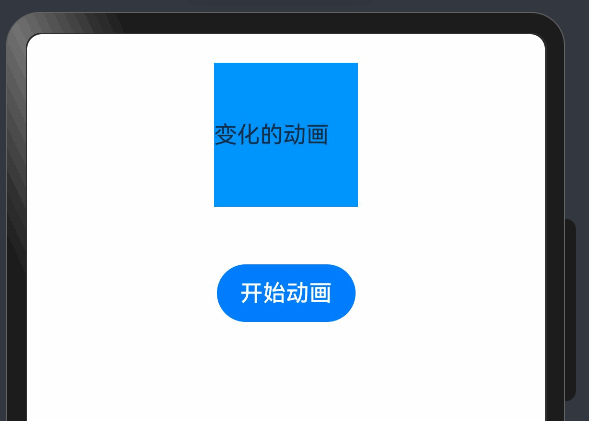
完整代码
// 1 引入
import { Animator, AnimatorResult } from '@kit.ArkUI';
@Entry
@Component
struct Index {
@State
angle: number = 0
// 2 创建帧动画对象
animator: AnimatorResult = Animator.create({
// 持续时间
duration: 10000,
// 延迟时间
delay: 0,
// 动画曲线
easing: "linear",
// 播放次数
iterations: -1,
// 播放模式 播放之外的状态
fill: "none",
// 播放方向
direction: "normal",
// 开始角度
begin: 0,
// 结束角度
end: 360
})
// 3 页面开始加载的时候自动触发 aboutToAppear
aboutToAppear() {
// 3 监听帧变化事件
this.animator.onFrame = (value) => {
this.angle = value
}
}
build() {
Column({ space: 40 }) {
Text("变化的动画")
.width(100)
.height(100)
.backgroundColor("#0094ff")
.rotate({
angle: this.angle
})
Button("开始动画")
.onClick(() => {
this.animator.play()
})
}
.width("100%")
.height("100%")
.padding(20)
}
}
其他的方法
帧对象的其他方法
-
reset重置动画器reset(AnimatorOptions) -
play播放动画 -
finish完成动画播放 相当于设置动画到了 end的数值的状态 -
pause暂停动画 -
cancel取消动画 -
reverse以相反的顺序播放动画
其他事件
onFrame帧变化事件onFinish动画完成事件onCancel动画取消事件onRepeat动画重复执行时触发的事件





















 1631
1631

 被折叠的 条评论
为什么被折叠?
被折叠的 条评论
为什么被折叠?








